В этом руководстве вы узнаете основы создания базовой структуры с помощью MCreator.
- 1 Создание структуры
- 1.1 Размер структуры
- 1.2 Строим структуру
- 3.1 Создание и именование
- 3.2 Настройки структуры
- 4.1 Поиск вашей структуры
- 4.2 Структурные пустоты и блоки.
Создание структуры [ ]
Размер структуры [ ]
Структурные блоки позволяют создавать структуры 32x32x32 блока. Однако, начиная с Minecraft 1.16.x, Mojang увеличили максимальный размер до 48x48x48 блоков. Выполните шаги ниже, чтобы создать и экспортировать файл структуры NBT.
Строим структуру [ ]
- Запустите тест мода (зелёный треугольник справа вверху).
- Создайте новый мир. (Рекомендую создать плоский мир без генерации структур в режиме креатива со включёнными читами)
- Постройте свою структуру, придерживаясь макс. размеров в зависимости от версии игры, на которую делаете мод. (Структурные блоки позволяют создавать структуры 32x32x32 блока. Однако, начиная с Minecraft 1.16.x, Mojang увеличили максимальный размер до 48x48x48 блоков).
- Вы также можете использовать блоки из своего мода для строительства.
- Когда вы будете готовы создать файл структуры, выполните следующие действия.
- Введите /give minecraft:stucture_block
- Откройте F3 и найдите угол, где все линии пересекаются.
- Поместите свой структурный блок внизу оси, где все линии пересекаются рядом с вашей структурой.
- Щелкните структуру правой кнопкой мыши и в поле Data переведите структурный блок в такой режим когда появится кнопка с надписью Сохранить (Save).
- Верхние шнуры привязаны к местоположению структурного блока. Нижние шнуры соответствуют размеру структурного блока, в котором расположен противоположный угол структурного блока.
- Измерьте свою конструкцию и введите соответствующие шнуры, чтобы она соответствовала контуру рамки.
- Когда вы довольны схемой, вы можете назвать свою структуру чем-нибудь, что вы можете запомнить, и нажмите кнопку сохранения в правой части пользовательского интерфейса.
Импорт структуры [ ]
- Сначала перейдите в рабочую область (Workspace).
- Затем щелкните Resources.
- Затем щелкните вкладку Structures.
- Затем нажмите Import structure from Minecraft.
- Далее выберите структуру, которую вы только что сделали.
- Щелкните ОК.
Добавление структуры в мод [ ]
Создание и именование [ ]
- Сначала перейдите на вкладку рабочей области (Workspace).
- Как обычно нажимаете на плюсик, затем выбираете Structure.
- Введите название вашей структуры.
Настройки структуры [ ]
| Это моделька, предварительно сохранённая с помощью структурного блока (см. выше) |
| Насколько редко или часто структура может появляться каждый 1000000 чанков. |
Установка слишком большого значения может привести к медленной генерации мира.
Как Добавить СВОЮ Структуру в Майнкрафт | 1.19+
ВСЕ ДАНЖИ И БАСТИОНЫ В ОДНОМ БЛОКЕ / СТРУКТУРНЫЙ БЛОК
Советы [ ]
Поиск вашей структуры [ ]
Если вы не уверены, появляется ли ваша структура или она просто меняется редко, вы можете временно увеличить значение вероятности появления, чтобы проверить, не появляется ли структура вообще. Если вы найдете свою структуру, то вы знаете, что это очень редко, и значение должно быть немного увеличено для вероятности появления.
Структурные пустоты и блоки. [ ]
Структурные блоки — это встроенные ванильные блоки, которые могут сохранять сборки как структуры .NBT. Вы можете использовать структурные пустоты, чтобы позволить другим блокам перекрывать блоки воздуха в вашей структуре, когда она создается.
Источник: mcreator.fandom.com
Как построить кинотеатр в Майнкрафт

В последнее время вы много веселились, создавая различные творения в мире кубов. Minecraft. Однако есть одна структура, которую вы до сих пор не поняли, как построить: фильмы. Я слышу тебя. На самом деле может быть сложно сделать такой большой проект, учитывая немаловажную переменную экрана и фильмов, которые нужно показать.
В любом случае, не беспокойтесь: если хотите, я могу помочь вам достичь цели.
Если вы дадите мне несколько минут своего свободного времени, в следующих главах я объясню как построить кинотеатр в майнкрафте Даже самая мелкая деталь. Если вам интересно, я не только объясню, как создать эту структуру, но также дам вам несколько советов о том, как создать рабочий экран с использованием контента, созданного сообществом.
Что ты говоришь? Готовы ли вы снять фильм о Майнкрафте? Я бы сказал да, поскольку вы зашли так далеко и кажетесь особенно мотивированными для достижения своей цели. Тогда давай, просто следуй кратким инструкциям ниже. У меня ничего не осталось, кроме как пожелать вам хорошего чтения и весело провести время!
- Как построить кинотеатр в Майнкрафт
- Мод на кино в Майнкрафт
Прежде чем перейти к деталям процедуры в как построить кинотеатр в майнкрафте Думаю, вам будет интересно узнать больше об этой возможности.
Что ж, давайте проясним: без мода вы не можете создать рабочий экран в Minecraft. Вы можете построить структуру, подобную кинотеатру, которая не работает, но по-прежнему радует глаз, но делает все «серьезно» и дает жизнь человеку. кино действительно работает ты должен использовать модуль т.е. настройки для игры, но они работают только с Издание Java Майнкрафт для ПК.
Мой совет — делать структуру в Творческий режим так что у нас уже есть все необходимые элементы и экономия времени. Однако если вы хотите создать кино в Supervivencia для Minecraft, ниже вы можете найти список необходимые материалы …сделать это.
Следовательно, чтобы снимать фильмы в Майнкрафт, вам понадобится много блоков полированный андезит, полированный песчаник, красная шерсть, синяя шерсть, черное стекло, уголь e каменные и кирпичные ступени.
Чтобы узнать, как найти эти материалы в режиме выживания, я предлагаю вам обратиться к энциклопедия майнкрафт что позволяет получить комбинации сделать все разные элементы.
Чтобы использовать его, все, что вам нужно сделать, это зайти на их веб-сайт и воспользоваться панель поиска присутствует в правом верхнем углу, чтобы найти элемент вам нужно (например, Шаги ) и понимать все, что нужно знать об этом.
Обратите внимание на меня: если вы планируете использовать модуль и таким образом создать рабочий экран для вашего кинотеатра, я предлагаю вам использовать версия 1.12.2 Minecraft который поддерживает весь необходимый контент. Если у вас другая версия игры, я приглашаю вас ознакомиться с моим руководством по изменению версии Minecraft.
Это может вас заинтересовать: Как редактировать PDF-файл с iPad
- 1 Как построить кинотеатр в Майнкрафт
- 2 Мод на кино в Майнкрафт
Как построить кинотеатр в Майнкрафт
После того, как я объяснил вам возможности, которые предлагает Minecraft в своей базовой версии и с модами, я бы сказал, что пора действовать и построить кинотеатр внутри игры.
Для начала найдите место, где есть много бесплатных блоков (или создать его, уничтожив «препятствия»). Так что создайте Основание из блоков 25х25. Я использовал блоки андезитовая шлифовка по бокам e песчаник полированный как земля но если вы считаете, что это уместно, вы также можете изменить элементы.
На этом этапе создайте 10 высоких стеновых блоков по бокам конструкции, которую вы сделали ранее.
Тогда создайте один шаг» с одной стороны, 2 блока высотой полированный андезит и 5 блоков шириной.
Затем, с другой стороны, создайте высокие ступени 2 блока красной шерстичтобы сделать места для людей.
Я предлагаю вам пойти так далеко, как 6 блоков в высоту для последнего шага. Также лучше со сторон и делать каждый этаж шириной 2 блока а затем он спустился квартал на земле.
Сейчас соедините красные блоки которые вы положили по бокам, и у вас будут «стойки».
Чтобы улучшить последнее, я предлагаю вам позиционировать себя в замок посередине или двенадцатый, сломайте все ступени и замените их богами. блоки из синей шерсти сделать «ступеньки», чтобы опустить зрителей. Конечно ты можешь это сделать бедра.
Что касается сидений, все, что вам нужно сделать, это использовать некоторые каменные и кирпичные ступенипомещая их в… в квартале от среди них. Конечно, если вам не нравится такой дизайн, вы можете изменить его по своему желанию.
Теперь ваш кинотеатр почти готов: вам просто нужно внести необходимые штрихи. Например, чтобы выпустить гостей, можно поставить еловые двери внизу по бокам рамки.
Также, чтобы создать лучшую атмосферу, вы можете разместить несколько черные стеклянные блоки По сторонам.
El Jumbo-экран (не работает, нет мода), вы можете собрать его с помощью некоторых углеродные блоки . помещен на огромную стену.
Отлично, теперь все, что тебе нужно сделать закрой крышу с богами полированные андезитовые блоки. Как только потолок будет готов, вы поймете, почему я предложил вам использовать черные стеклянные блоки в оформлении кинотеатра: днем, светофильтры и создать отличную атмосферу. Также даже ночью будет немного света.
Это может вас заинтересовать: Как получить бесплатные маски на Fortnite Xbox One
Игра готова: ваш кинотеатр готов. Очевидно, что то, что я объяснил вам, как создавать, — это только один Базовая структура Его можно улучшать и модифицировать по своему вкусу, но теперь вы знаете, как построить кинотеатр в Майнкрафте!
Мод на кино в Майнкрафт
Сожалею? Хотели бы вы сделать работа в кино в Майнкрафт где реально смотреть фильмы? Нет проблем, я покажу вам, как это сделать. Однако вы должны знать, что эту часть руководства можно применять только в том случае, если вы используете некоторые модуль так что необходимо иметь Java-версия для ПК Майнкрафт.
Моды, которые я буду использовать, называются Экраны сети e EFCM и они служат для создания экран действительно работает возможность подключиться к Интернет. Я советую вам использовать эти моды с Майнкрафт версии 1.12.2.
Для установки упомянутых модов необходимо сначала скачать профиль ковочный Это позволяет точно использовать моды в Майнкрафт. Чтобы установить последний, просто подключитесь к официальному порталу Minecraft Forgeнажмите на поле Установщикнажмите на… Убирайся (чтобы пропустить любую рекламу) и запустить файл forge- [версия].банка получен.
На этом этапе установите флажок Установить клиент и нажмите кнопку ОК. Отлично, теперь у вас есть профиль Forge, необходимый для использования мода.
Теперь, связавшись с порталом 9Minecraft, прокрутите страницу вниз и нажмите ссылку Скачать с сервера 1 присутствует чуть ниже надписи . Для Майнкрафт 1.12.2. Вам может быть предложено нажать кнопку СКАЧАТЬ вот как скачать мод Веб-экраны.
Затем со ссылкой на веб-страницу Mc-Mod прокрутите страницу вниз и нажмите для Майнкрафт 1.12.2 а потом об этом СКАЧАТЬ также скачать мод MCEF.
Отлично, теперь у вас есть файлы мода, которые Веб-дисплеи-Mod- [версия] .jar e MCEF- [версия] .jar Тебе придется переместить / вставить последний в папка мода Майнкрафт. В Windows путь это C:Users[nome utente]AppDataRoaming.minecraftmods в то время как в MacOS è ~/Library/Application Support/minecraft/mods . Если не получается добраться до пути в Windows, рекомендую включить отображение скрытых папок.
После этого метатель Майнкрафтнаграды в… значок стрелки внизвыберите… Ковка профиля ранее установленный и щелкните Джуега.
Как только вы войдете в игру в Творческий режим Вы можете начать построить кинотеатр следуя инструкциям, которые я дал вам в предыдущей главе, которые приведут вас к полной и визуально приятной структуре.
Моды, которые вы установили, предназначены для заменить черный экран с рабочим экраном, с которого можно смотреть фильмы. Для продолжения нажмите кнопку E из клавиатуранажмите на Значок со стрелкой вправо и награды в черный значок блока чтобы получить доступ к Инвентарь экранов сайта мода.
Это может вас заинтересовать: Трофей Deathloop: Судный день
Итак, возьмем объект Веб-экран и поместите это в свой быстрая инвентаризация. После этого заменить черные блоки с последним, чтобы создать настоящий экран.
На данный момент, удалить все объекты . что у вас есть в вашем инвентаре быстро и взаимодействовать с экраном. Он загорится.
Затем подойдите к нему и нажмите кнопку Обмен e Левая кнопка мыши. Таким образом, страница будет отображаться на экране в течение введите URL посетить (например https://www. библиотека трюков/ ).
Отлично, теперь вам просто нужно нажать кнопку OK и если у вас есть активное интернет-соединение на вашем ПК на экране отобразится página . то, что вы выбрали. Вы можете смоделировать мышь стремясь к Индикатор майнинга в том месте, где вы хотите щелкнуть, и нажмите Левая кнопка мыши.
Теперь, чтобы начать просмотр фильма, вы можете подключиться к нужному сервису: в вашем распоряжении полнофункциональный браузер. Чтобы дать вам конкретный пример, вы можете связаться с www.youtube.com. Для конкретного поиска я предлагаю вам использовать URL www.youtube.com/results?search_query= и добавить ключевые слова что вы хотите искать, разделенные символами +.
Например, если вы хотите посмотреть подробный фильм о Раи, который иногда «производит» бесплатный доступный для просмотра контент, предназначенный для Интернета, вы можете использовать URL-адрес https://www.youtube.com/results?search_query=film+rai. Если, с другой стороны, вы ищете других бесплатные фильмы Советую использовать URL . https://www.youtube.com/results?search_query=film+clips+ita и получить доступ к плейлисту с бесплатными легальными фильмами, предложенным Film & Clips, каналом YouTube, принадлежащим издательской группе Minerva Rarovideo.
Это всего лишь примеры, но ясно, что все исследования, которые вы хотите, можно провести таким образом. Чтобы узнать больше о том, что доступно в Интернете бесплатно, я предлагаю вам взглянуть на мой учебник о том, как смотреть фильмы на YouTube.
Это не оставляет вам выбора, кроме полный экран Всегда имитируйте физическую правую кнопку мыши, и все — займите свое место в кинотеатре и наслаждайтесь шоу. Если вам интересно, да: громкость выходит прямо из игры так что вам не нужно добавлять больше элементов.
Конечно вы можете подумать пригласить друзей следуя процедуре, описанной в моем руководстве о том, как играть два люди в Майнкрафте.
В остальном, поскольку вы являетесь поклонником названия Mojang, вы можете взглянуть на страницу Minecraft на моем веб-сайте, где вы можете найти множество других руководств, которые могут вам подойти.
Источник: trucoteca.com
Мод Быстрые структуры

Мод Structure In One Click добавляет в игру возможность возводить до 100 вариантов построек за секунду. Есть все необходимое для выживания в Майнкрафт ПЕ. Для возведения построек придется проделать всего несколько действий и ввести команды. Мини-парки, домики, беседы, сады, мини-игры и все прочее будут доступны пользователям.
Как получить
Настройка командного блока
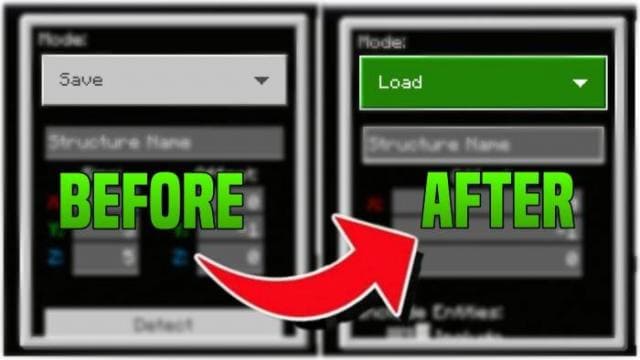
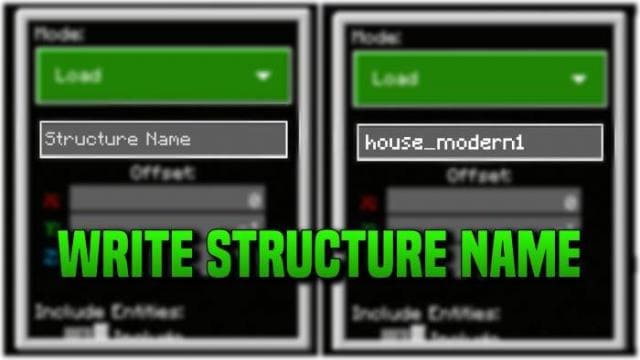
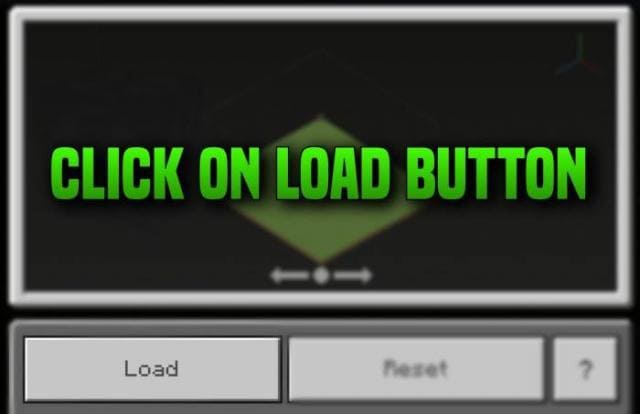
Примеры структур



Видео-трейлер
Для дополнения нужно включить экспериментальные настройки
Изменения в новой версии
- Появились новые структуры

Скачать мод Structure In One Click (.mcpack)
- Проверено на вирусы
Источник: mcpemods.org